此頁面尚未翻譯。
複数の評価者によってタスクを進行させたい場合の設定例
- 閱讀對象:
- 管理者/負責人適用
- 適用方案:
- 付費選項人才管理人資策略
複数の評価者によってタスクを進行させたい場合の設定例と方法を説明します。
目錄
1. [評価テンプレート]の基本設定[評価ロール]を押す
評価テンプレートの設定画面左の[基本設定]>[評価ロール]を押すと、評価ロールの設定画面が表示されます。
2. タスクを担当する評価ロールを作成する
評価ロールには、以下のロールがあらかじめ設定されています。
- 評価対象者
- 1次評価者
- 2次評価者
- 最終評価者
複数の評価者によって進行させたいタスクの評価ロールを作成します。
例えば、1次評価を担当する評価者を2人設定したい場合、「1次評価者①」「1次評価者②」のように評価ロールを作成します。
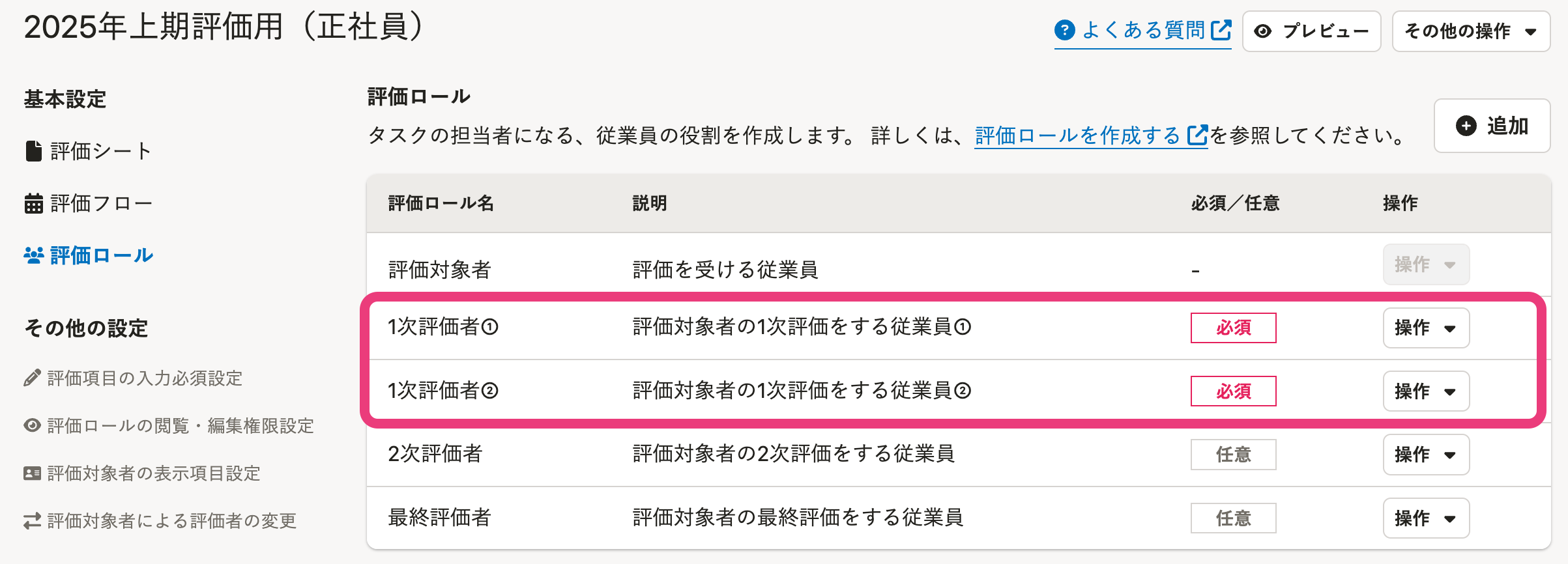 画像を表示する
画像を表示する
必要に応じて、編集もしくは削除してください。
3.[評価テンプレート]の基本設定[評価フロー]を押す
評価テンプレートの設定画面左の[基本設定]>[評価フロー]を押すと、評価フローの設定画面が表示されます。
4. タスクの担当者を設定する
[フェーズとタスク]に表示されている[タスク名]を押すと、タスクが切り替わります。
複数の評価者によって進行させたいタスクを押し、担当者を複数選択します。
下記は、期末評価のフェーズにあるタスク「1次評価」に担当者2人を設定する例です。
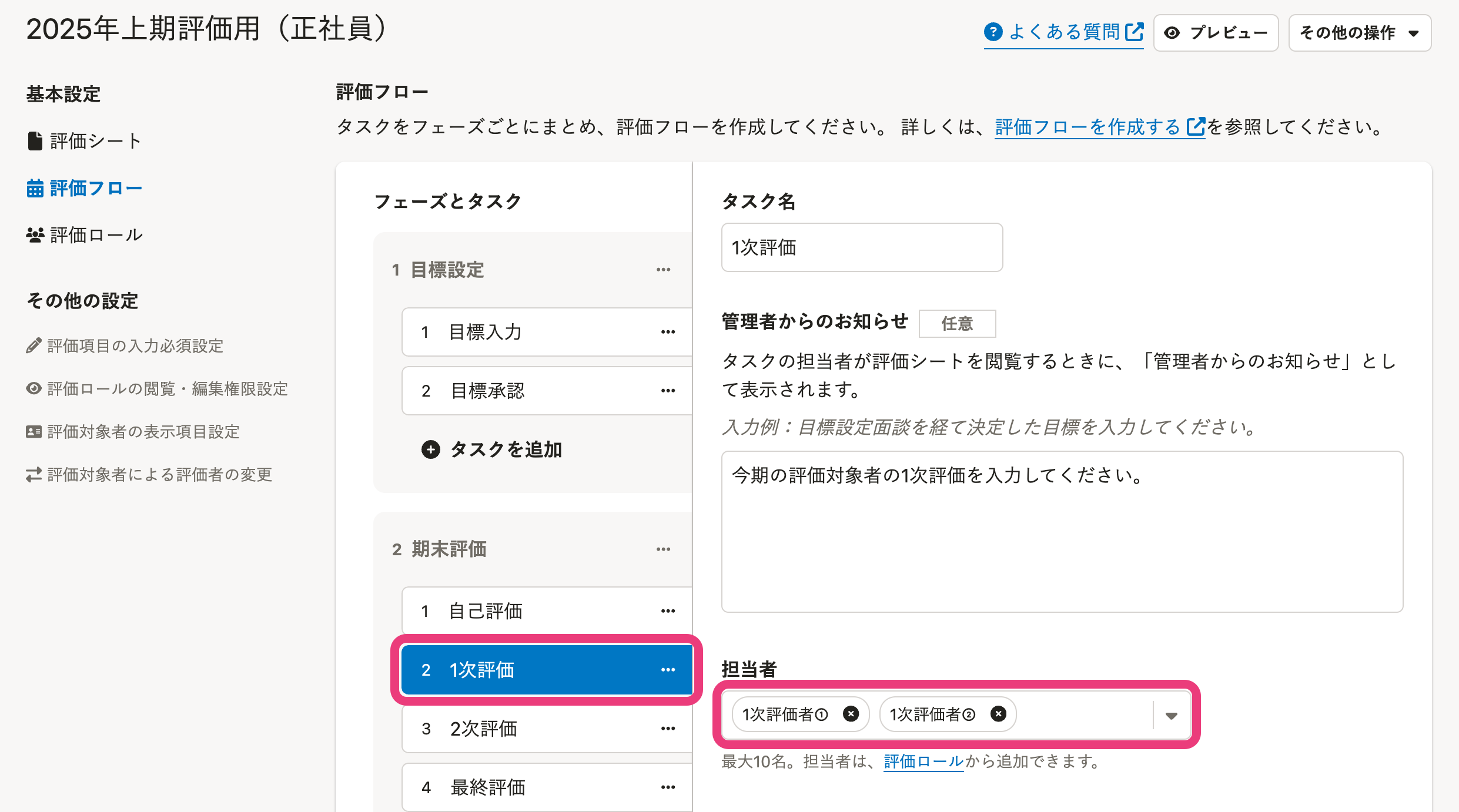 画像を表示する
画像を表示する
1つのタスクにつき10名まで担当者を設定できます。 同じタスクの担当者に、同じ従業員を設定できません。
5. [次のタスクに進む条件]を設定する
[詳細設定]から[次のタスクに進む条件]を設定できます。
- [担当者全員がタスクを完了]
- 担当者である全員がタスクを完了すると、次のタスクに進みます。
- タスクの担当者すべての承認が必要で、複数の担当者によってタスクを同時に進めることで評価期間を短縮したい場合におすすめです。
- [担当者のうち1名がタスクを完了]
- 担当者のうち1名がタスクを完了すると、次のタスクに進みます。
- タスクの担当者すべての承認は不要で、評価期間を短縮したい場合におすすめです。
6. [その他の設定]>[評価項目の入力必須設定]を押す
評価テンプレートの設定画面左の[その他の設定]>[評価項目の入力必須設定]を押すと、評価項目の入力必須設定画面が表示されます。 入力必須設定画面の上部にある[タスク]からタスクを選択し、入力必須にしたい項目を設定します。
7. 評価テンプレート詳細画面で[評価ロールの閲覧・編集権限設定]を押す
評価テンプレートの設定画面左の[その他の設定]>[評価ロールの閲覧・編集権限設定]を押すと、評価項目の閲覧・編集設定画面が表示されます。 [評価ロール]と[タスク]をそれぞれ選択し、担当者ごとに評価項目の閲覧・編集権限を設定します。
這個頁面對您有幫助嗎?
